Zamislite da možete gledati svoj omiljeni YouTube video van mreže iznova i iznova. Ovo može biti vrlo zgodno u situacijama kada nema internetske veze. Na kraju krajeva, YouTube ima sve, od učenja različitih tutorijala u različitim nišama, slušanja muzike ili samo gledanja zabavnih videa.
Gotovo svi provode vrijeme gledajući YouTube video zapise, sa okolo 2 milijarde korisnika mjesečno svakog mjeseca. YouTube je najpopularnija web stranica u SAD-u i druga najkorištenija tražilica nakon Google, što je veoma impresivno.
Evo svega o čemu sam naučio preuzimanje YouTube videozapisa i moje mišljenje o svakoj metodi koju treba koristiti.
Sadržaj
Kako preuzeti YouTube video zapise na PC, Mac, iPhone i Android
dok pravne i etičke implikacije ⇣ koje je bitno napomenuti prilikom preuzimanja sadržaja sa YouTube-a, neke metode vam omogućavaju da preuzmete video zapise etički i legalno. Nekoliko aplikacija koje možda nisu etičke, ali su ipak legalne.
Evo nekoliko metoda za jednostavno preuzimanje YouTube videozapisa na PC, Mac i mobilne uređaje kako biste prevazišli pravne implikacije, instalirali svaku od ovih aplikacija i preuzeli videozapise pomoću aplikacije.
| usluga | Cijena | Podržane platforme/uređaji |
|---|---|---|
| YouTube Premium (ranije YouTube Red) ⇣ | Besplatna probna verzija ili od 11.99 USD mjesečno | Windows, macOS, Linux, iOS, Android |
| 4K Video Downloader ⇣ | Besplatno, ili $15 za doživotnu licencu | Windows, macOS, Linux, Android |
| VLC Media Player ⇣ | besplatno | Windows, macOS, Linux, iOS, Android |
| WinX YouTube Downloader ⇣ | Besplatno ili od 29.95 USD | Windows i macOS |
| iTubeGo YouTube Downloader ⇣ | Besplatna ili doživotna licenca za 29.95 USD | Windows, macOS, Android |
| SnapDownloader ⇣ | Besplatna probna verzija ili doživotna licenca za 19.99 USD | Windows i macOS |
| Y2Mate ⇣ | besplatno | Windows, macOS, Linux, Android, iOS |
1. YouTube Premium
YouTube Premium, ranije poznat kao YouTube Red, je plaćena verzija platforme, koja nam daje širi spektar funkcija od neplaćene verzije. Jedna od ovih funkcija uključuje preuzimanje YouTube videozapisa u aplikaciji koje ćete gledati van mreže.
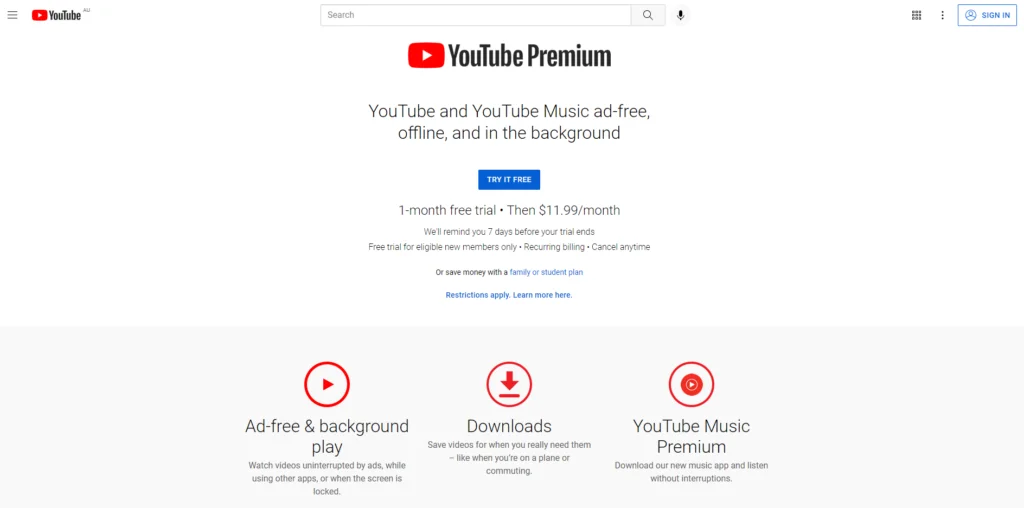
Ova premium verzija nam daje pristup video zapisima bez HD-a, ekskluzivnom sadržaju, reprodukciji u pozadini i više.
Cijena: Jednomjesečna besplatna probna verzija i nakon toga mjesečna naknada od 11.99 USD.
Kako instalirati:
- Posjetite YouTube na svom desktopu ili mobilnoj aplikaciji
- Prijavite se na svoj YouTube nalog
- Kliknite na traku menija u gornjem lijevom uglu i skrolujte dole do 'Više sa YouTube-a'
- Odaberite YouTube Premium
- Kliknite 'Isprobajte besplatno' ili 'Nabavite svoje Premium članstvo'
- Popunite tražene podatke kako biste dovršili kupovinu.
Kako preuzeti video zapise:
- Odaberite ikonu Download ispod videa
- Odaberite kvalitet video zapisa
- Kada se video preuzme, ikona Preuzmi će biti označena kada se video završi preuzimanje.
- Uživajte u gledanju YouTube videa kada ste van mreže.
YouTube Premium je ono što YouTube preferira da svi njihovi korisnici koriste ovo članstvo za preuzimanje videa sa svoje platforme.
Preporučujem ovu opciju svima koji su pomalo nervozni oko zakonitosti preuzimanja YT videa ili je veoma zainteresiran za korištenje ovog članstva za pristup drugim funkcijama.
2K Video Downloader
4K Video Downloader je vrlo jednostavna shareware aplikacija. Aplikacija je kompatibilna sa širokim spektrom softvera, uključujući Microsoft Windows, Android, macOS i Linux.
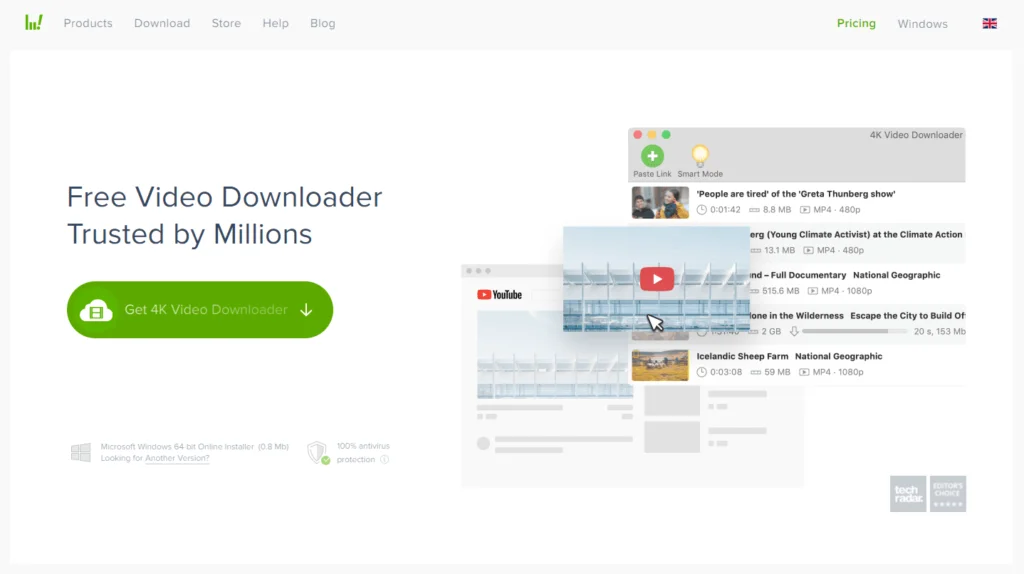
Ova aplikacija ima različite video zapise s uputama i vodičima za svoje korisnike. Kao neko ko voli više vođenih tutorijala, ovi videi mogu biti korisni, posebno sa svojim vodičem korak po korak.
4K Video Downloader omogućava preuzimanja sa YouTube-a i kompletnih kanala za reprodukciju, YouTube pretplate, 3D videozapisa, titlova i još mnogo toga.
Ova aplikacija preuzima video sa raznih platformi kao što su TikTok, Twitch, Vimeo, SoundCloud i još mnogo toga. Međutim, preuzimanje videozapisa sa svake od ovih platformi zahtijevat će drugačiju verziju aplikacije 4k Video Downloader.
Cijena: Besplatno ili $15 za doživotnu licencu
Kako instalirati:
- Posjetite 4k Video Downloader i kliknite na Kartica za preuzimanje
- Pronađite operativni sistem vašeg uređaja i kliknite na dugme Preuzmi
- Aplikacija će automatski započeti preuzimanje
- Pokrenite aplikaciju
Kako preuzeti video zapise: uglavnom
- Otvorite YouTube i pronađite video koji želite da preuzmete
- Označite i kopirajte URL videozapisa
- Otvorite aplikaciju 4K Video Downloader
- Kliknite na karticu Paste URL
- Odaberite željeni kvalitet videa
- Odaberite dugme Preuzmi
- Kada se video preuzme, počet ćete ga gledati.
4K Video Downloader je odlična aplikacija i najbolja premium opcija, uglavnom zato što omogućava preuzimanja sa različitih platformi i nudi niz funkcija.
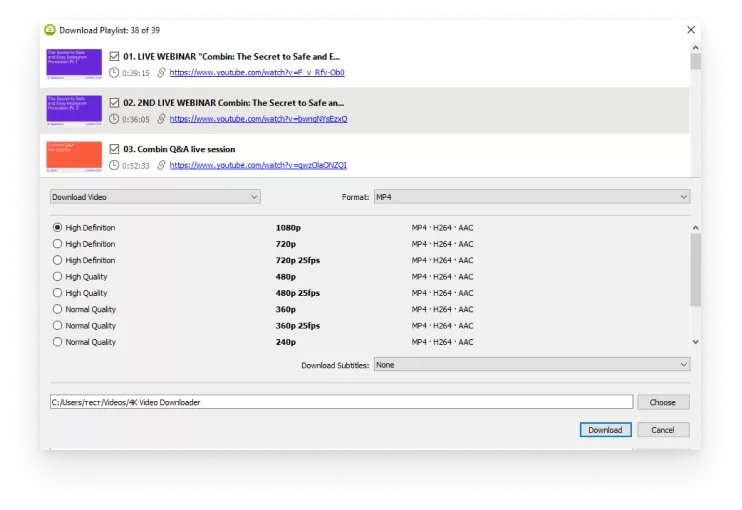
Međutim, važno je imati na umu da određene funkcije mogu zahtijevati plaćenu verziju. Srećom, ovo je samo jednokratna naknada. Ovo čini jednim od pristupačnijih plaćenih video downloadera.
3. VLC Media Player
VLC Media Player je jedna od najpopularnijih aplikacija za preuzimanje YouTube video zapisa. Ovaj multimedijalni plejer otvorenog koda mi je omogućio da preuzimam video zapise sa YouTube-a bez preuzimanja dodatnih programa.
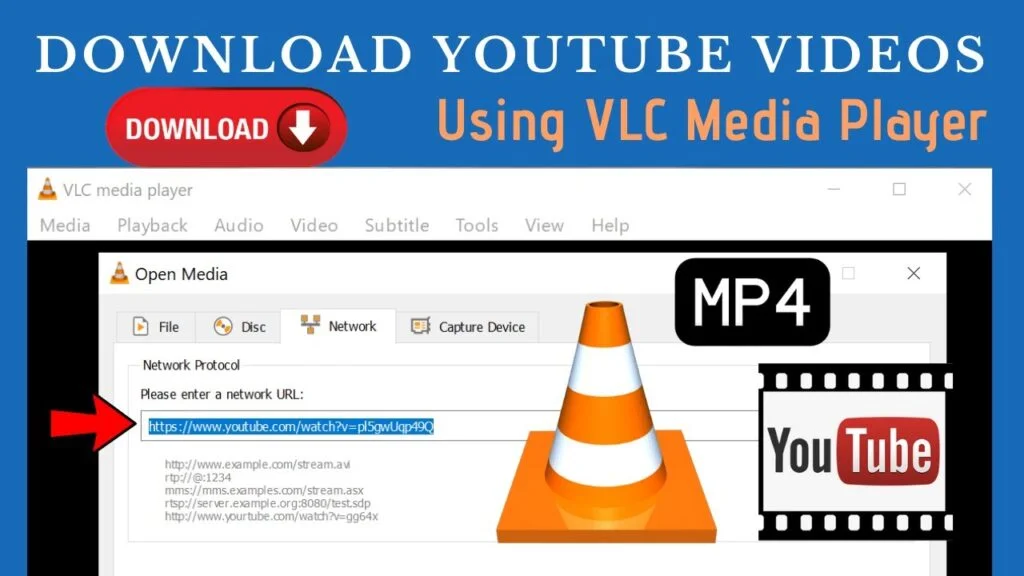
Ova aplikacija je kompatibilna sa širokim spektrom operativnog softvera, uključujući macOS, iOS, Android, Windows i Windows Phone.
Preuzimanje videa sa YouTube-a nije jedina funkcija koju VLC Media Player ima. Ostale funkcije aplikacije uključuju pretvaranje video zapisa, streaming medija, pretplatu na podcaste i još mnogo toga.
Cijena: besplatno
Kako instalirati:
Svaki uređaj će zahtijevati drugačiju verziju VLC Media Playera. Ako imate Apple proizvod, morat ćete instalirati iOS verziju, ili ako imate Microsoft Windows, preuzet ćete Windows verziju aplikacije itd.
Evo kako jednostavno instalirati aplikaciju na svoj uređaj:
- posjeta VLC Media Player-ovi sajt
- Kliknite na padajuću listu i odaberite operativni sistem vašeg uređaja
- Nakon što odaberete operativni sistem, vaše preuzimanje bi trebalo početi
- Pokrenite aplikaciju
Kako preuzeti video zapise:
- Otvorite YouTube i pronađite video koji želite da preuzmete
- Označite i kopirajte URL videozapisa
- Otvorite VLC Media Player
- Kliknite karticu Mediji, a zatim Otvorite mrežni tok sa padajuće liste
- U mrežni protokol zalijepite URL videozapisa i kliknite na reprodukciju
- Kada se video reproducira, kliknite karticu Alati i Informacije o kodeku
- Pomaknite se prema dolje do odjeljka Lokacija i kopirajte tekst
- Zalijepite ovaj tekst u adresnu traku vašeg pretraživača
- Kada se video pojavi, kliknite desnim tasterom miša na njega i izaberite opciju Sačuvaj video.
- Zatim možete gledati ovaj YouTube video na svom uređaju van mreže.
VLC Media Player je odlična aplikacija za preuzimanje video zapisa, a jednostavan je za korištenje i kompatibilan s većinom operativnih sistema.
Iako se interfejs VLC Media Playera može činiti pomalo zastarelim, aplikacija ima dobru, dugogodišnju reputaciju i pouzdana je kada je u pitanju preuzimanje video zapisa.
4.WinX YouTube Downloader
WinX YouTube Downloader je program koji korisnicima omogućava lako preuzimanje video zapisa sa YouTube-a. Aplikacija je prijateljska sa popularnim operativnim sistemima kao što su Microsoft Windows i macOS. Ova aplikacija je laka za upotrebu, ali ima i dobar interfejs.
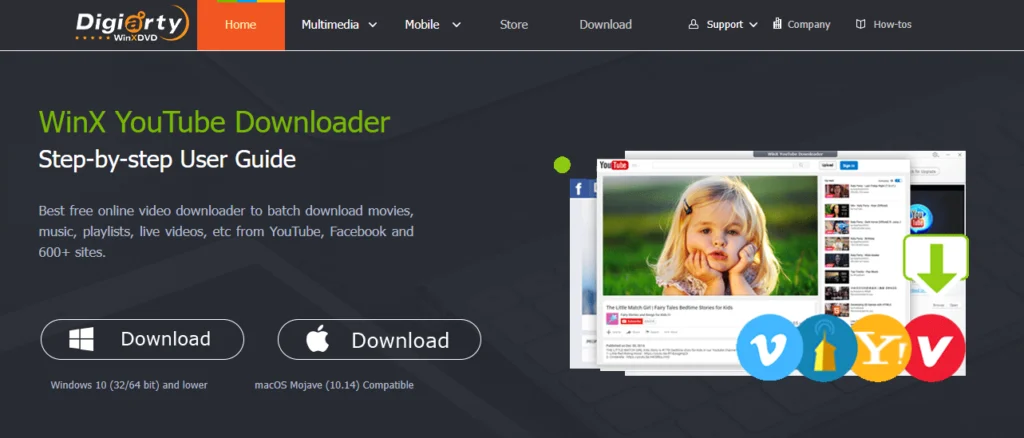
Uprkos nazivu WinX YouTube Downloaders, on takođe može preuzimati video zapise sa drugih platformi, uključujući Dailymotion, Vimeo, Facebook i druge.
Ono što ovu aplikaciju izdvaja od konkurencije je to što će mi omogućiti da preuzmem više od jednog videa istovremeno i jednostavni koraci aplikacije za preuzimanje videa za nekoliko minuta.
Cijena: Besplatno ili od 29.95 USD
Kako instalirati:
- posjeta WinX YouTube Downloader i odaberite aplikaciju koja je prikladna za operativni sistem vašeg uređaja
- Kliknite na dugme za preuzimanje
- Aplikacija će tada automatski započeti preuzimanje
- Pokrenite aplikaciju
Kako preuzeti video zapise:
- Otvorite YouTube i pronađite video koji želite da preuzmete
- Označite i kopirajte URL videozapisa
- Otvorite Winx YouTube Downloader
- Kliknite karticu Dodaj URL i zalijepite URL videozapisa
- Odaberite dugme Analyze
- Odaberite željenu rezoluciju videa
- Odaberite dugme Preuzmi odabrane video zapise
- Kliknite na Browse da odaberete gdje želite sačuvati video na uređaju
- Zatim kliknite Preuzmi odmah
- Videozapis će tada biti sačuvan na odabranoj lokaciji
WinX YouTube Downloader je još jedna dobra opcija koja omogućava preuzimanje video zapisa sa različitih platformi.
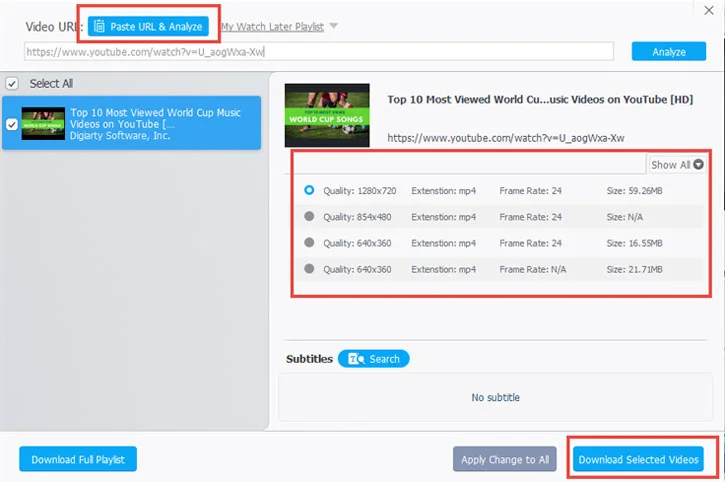
Međutim, ova aplikacija je ograničenija u pogledu operativnih sistema s kojima je kompatibilna, ali je dobar izbor za Windows i macOS uređaje.
5.iTubeGo YouTube Downloader
iTubeGo YouTube Downloader je prijateljski za sljedeće operativne sisteme, Windows, iOS i Android. Ovaj program ima više funkcija od jednostavnog preuzimanja video zapisa sa YouTube-a.
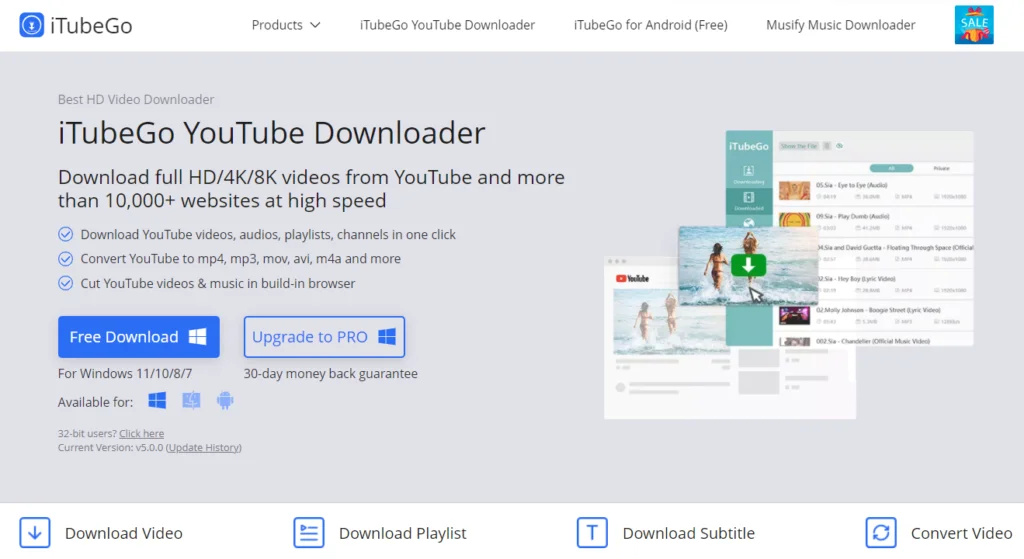
Takođe možete koristiti program za preuzimanje plejlista, pretvaranje video zapisa i zvuka i rezanje YouTube video zapisa i muzike.
Međutim, karakteristike koje ističu program kao YouTube downloader su brzina preuzimanja video zapisa i to što program može preuzeti više videozapisa odjednom.
Možete koristiti iTubeGo YouTube Downloader za preuzimanje video zapisa sa nekih drugih platformi, uključujući Facebook, Instagram, Dailymotion, TikTok, i više.
Cijena: Besplatna ili doživotna licenca od 29.95 USD
Kako instalirati:
- Posjetite Web lokacija iTubeGo YouTube Downloader
- Odaberite između besplatnih programa ili nadogradite na profesionalnu opciju
- Nakon što kliknete na opciju, preuzimanje bi trebalo automatski započeti
- Pokrenite aplikaciju
Kako preuzeti video zapise:
- Otvorite YouTube i pronađite video koji želite da preuzmete
- Označite i kopirajte URL videozapisa
- Otvorite iTubeGo YouTube Downloader
- Odaberite opciju preuzimanja
- Podesite kvalitetu i lokaciju videa, a zatim odaberite Primijeni
- Odaberite dugme Zalijepi URL
- Odaberite preuzimanje
- Video će automatski početi da se preuzima i biće sačuvan na odabranoj lokaciji.
iTubeGo YouTube Downloader ima širok izbor funkcija koje mnogi programi za preuzimanje videa obično nemaju.
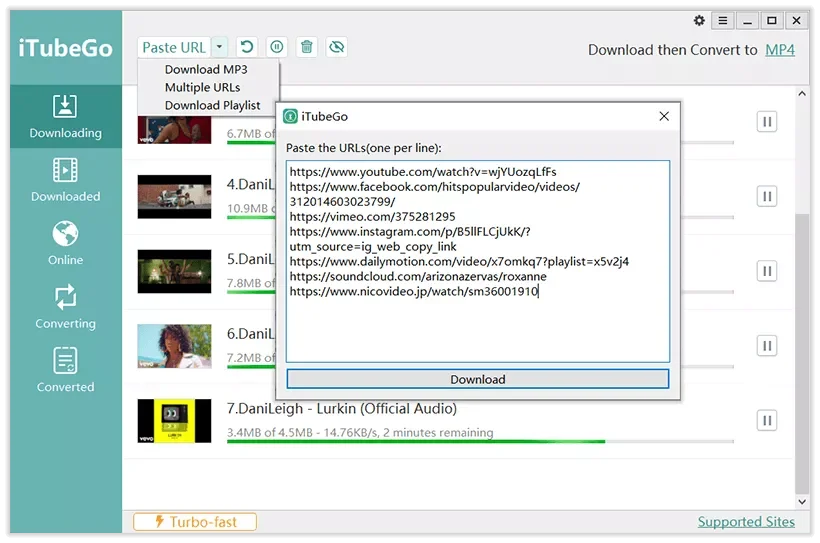
Još jedan sjajan aspekt je da možete preuzimati video zapise sa drugih platformi, ali je ograničeno na kompatibilne operativne sisteme.
6.SnapDownloader
SnapDownloader je aplikacija koja preuzima visokokvalitetne video zapise sa preko 900 platformi i web stranica. Neki oblici uključuju YouTube, Facebook, Vimeo, Dailymotion i druge.
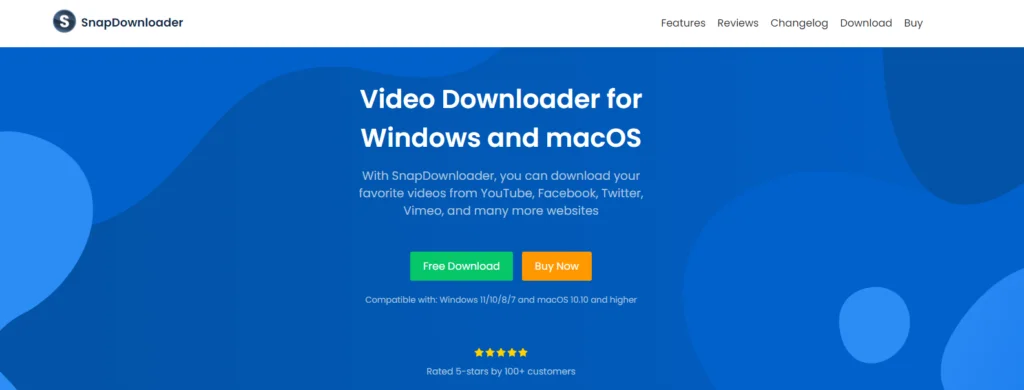
SnapDownloader ima nekoliko funkcija osim preuzimanja video zapisa, kao što je rezanje video zapisa, izvoz datoteka, preuzimanje titlova, pretvaranje video zapisa i još mnogo toga.
Aplikacija ima zgodno korisničko sučelje koje nije uobičajeno za video downloadere, što je osvježavajuće i izdvaja je od konkurencije. SnapDownloader nudi mogućnost preuzimanja više video zapisa odjednom nevjerovatnom brzinom.
Međutim, ova aplikacija nije kompatibilna sa svim operativnim sistemima, ali je kompatibilna sa popularnijim operativnim sistemima, Windows i macOS.
Cijena: Besplatna probna verzija i doživotna licenca od 19.99 USD
Kako instalirati:
- posjeta SnapDownloader sajt
- Odaberite opciju Besplatno preuzimanje ili opciju Kupi odmah
- Ako ste odabrali opciju Kupi odmah, odaberite paket koji želite
- Odaberite operativni sistem vašeg uređaja
- Odaberite dugme Preuzmi
- Vaše preuzimanje bi trebalo automatski započeti
- Pokrenite aplikaciju
Kako preuzeti video zapise:
- Potražite video u traci za pretraživanje SnapDownloader-a ili otvorite YouTube i kopirajte vezu do videozapisa
- Zalijepite vezu u okvir za tekst
- Podesite naziv, kvalitet i lokaciju za spremanje video zapisa
- Odaberite dugme za preuzimanje
- Video će automatski započeti preuzimanje i bit će sačuvan na odabranoj lokaciji.
SnapDownloader je odličan video downloader. Aplikacija ima širok izbor funkcija, ali zgodna korisnička sučelja koja aplikacija nudi korisnicima pružaju odlično iskustvo.
7.Y2Mat
Y2Mate je web stranica koja se koristi za preuzimanje video zapisa s YouTubea u različitim formatima uključujući MP3, MP4, 3GP i još mnogo toga. Ova aplikacija je kompatibilna sa više operativnih sistema uključujući Windows, macOS, Linux, Android i iOS.
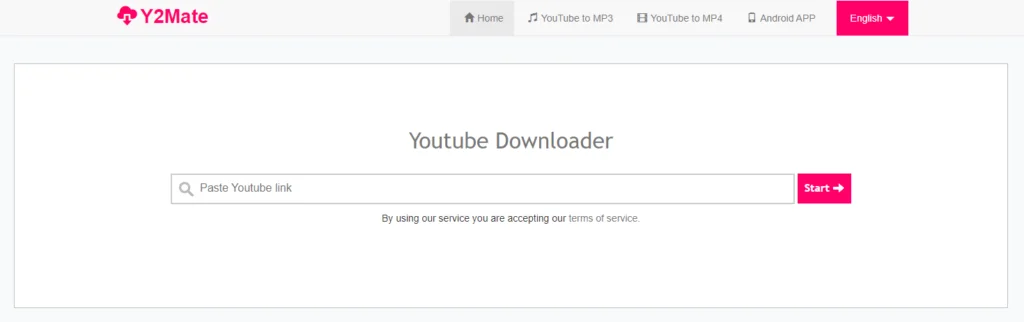
Za razliku od nekoliko drugih YouTube video downloadera, ne morate preuzimati Y2Mate, a za korištenje programa neće biti potrebna registracija. Program je brz i jednostavan za korištenje i nudi druge funkcije, uključujući pretvaranje YouTube-a u MP3.
Cijena: besplatno
Kako preuzeti video zapise:
- Otvorite YouTube i pronađite video koji želite da preuzmete
- Označite i kopirajte URL videozapisa
- posjeta Y2Mate's sajt
- Zalijepite URL videozapisa u traku s alatima
- Odaberite dugme Start
- Odlučite o formatu i veličini datoteke video zapisa
- Odaberite dugme za preuzimanje odabranog videa
- Video će automatski početi da se preuzima
Iako je Y2Mate odlična opcija za video downloader jer nije potrebna instalacija, važno je zapamtiti da Y2Mate sadrži zlonamjerni softver i popup oglase. Stoga je važno biti oprezan kada koristite ovu stranicu kao video downloader.
Da li je legalno preuzimati YouTube video zapise?
Kako tehnologija napreduje, dostupno je mnogo više alata koji nam omogućavaju da lako preuzimamo video zapise, ali da li je to legalno raditi? Kod različitih video platformi, pravila se mogu promijeniti. Specifične platforme kao što su MixKit i Vidzeey omogućavaju svojim korisnicima da preuzmu svoje video zapise.
Međutim, ove vrste platformi obično imaju samo dioničke video zapise. Istovremeno, platforme poput Vimea vam možda neće dozvoliti preuzimanje određenih njihovih videozapisa.
Međutim, malo je komplikovanije preuzeti video zapise sa YouTube-a. Prema Uslovi korištenja usluge YouTube, nije vam dozvoljeno da radite sljedeće: “pristupiti, umnožavati, preuzimati, distribuirati, prenositi, emitirati, prikazivati, prodavati, licencirati, mijenjati, modificirati…".
Ali, YouTube navodi da su ove radnje legalne uz pismenu dozvolu samog YouTube-a i vlasnika sadržaja; to je obično zbog copywriting svrhe. To znači da mi je dozvoljeno da preuzimam video zapise sa YouTube-a sve dok imam potrebnu dozvolu.
YouTube ima različite pravne implikacije za korisnike koji preuzimaju video zapise svoje platforme bez odgovarajućih dozvola za autorska prava. Ovo se kreće od zabrane sa platforme do tužbe, ali rijetko se tuži korisnicima koji preuzimaju svoje video zapise.
YouTube možda neće voljeti da njihovi korisnici preuzimaju video zapise sa njihove platforme, a ilegalno je preuzimati video zapise sa njihove platforme i gotovo uvijek krši njihove uslove korištenja.
Legalno je koristiti program za preuzimanje video zapisa treće strane za preuzimanje YouTube video zapisa sa uslovima autorskih prava koji vam omogućavaju da reprodukujete njihove video zapise. Ovi videozapisi obično uključuju kreativna autorska prava, copyleft i javnu domenu.
Etika preuzimanja YouTube video zapisa
YouTube je platforma na koju milioni ljudi postavljaju i gledaju video zapise svaki dan.
Od muzičkih spotova do tutorijala, na YouTubeu ne nedostaje sadržaja.
Jedna od sjajnih stvari o YouTube-u je da svako može kreirati i postaviti video, što ga čini raznolikom platformom sa nečim za svakoga.
Bez obzira da li tražite zabavu ili obrazovanje, sigurno će postojati YouTube video koji odgovara vašim potrebama.
Uz mogućnost pretraživanja određenih tema ili pregledavanja preporučenih videozapisa, YouTube je postao odredište za video sadržaje na webu.
Dok programi za preuzimanje videa trećih strana omogućavaju legalno preuzimanje video zapisa sa YouTube-a, važno je imati na umu etičnost situacije. Na kraju krajeva, niko ne želi da neko drugi preuzme video zapise za koje provode vrijeme u stvaranju i uređivanju.
Kreatori videa to ne žele jer neće imati koristi od preuzimanja svojih videa, za razliku od striminga svojih videa na YouTubeu. Kada prenosite videozapis kreatora na platformi, oni će imati koristi od stjecanja pregleda na videu,
i što je više pregleda, video bi više bio izložen na platformi i povećao šanse da se video rangira.
Dakle, iako je u nekim slučajevima legalno preuzimanje YouTube video zapisa, imajući na umu uticaj koji ima na kreatora videa. Osim što se protivi YouTube uslovima usluge, nije etično preuzimati video zapise sa YouTube-a čak i kada koristite program za preuzimanje video zapisa treće strane.
Često Postavljena Pitanja
Završna razmišljanja o preuzimanju YouTube video zapisa na Windows, Mac, iOS i Android
Preuzimanje video zapisa sa YouTube-a postalo je sve popularnije, a uz različite dostupne alate, to je lakše nego ikada.
Ako želite da preuzmete YouTube video zapise, postoji nekoliko načina da to učinite. Jedan od načina je korištenje ugrađene funkcije preuzimanja na YouTubeu.
Da biste to uradili, jednostavno pronađite video koji želite da preuzmete, kliknite na dugme "Preuzmi" ispod video zapisa i pratite korake za preuzimanje.
Alternativno, možete preuzeti video zapise sa YouTube-a koristeći video downloader. Jednostavno kopirajte video vezu, zalijepite je u program za preuzimanje i dodirnite preuzimanje.
Bilo da želite da preuzmete jedan YouTube video ili više video zapisa, na raspolaganju vam je nekoliko opcija.
U zaključku, YouTube-ovi Uslovi korištenja jasno pokazuju da je preuzimanje njihovog sadržaja protivno njihovim pravilima. Međutim, preuzimači trećih strana su omogućili da se ovo stanje prevaziđe.
Sa raznim YouTube video preuzimači dostupno, prilično je lako preuzeti sadržaj sa YouTube-a bez ikakvih problema. Trebali biste razmotriti etičke implikacije korištenja ovih aplikacija trećih strana.
YouTube pruža njihovo Premium članstvo koje je najbolja i potpuno legalna opcija za preuzimanje njihovog sadržaja i gledanje van mreže.
reference
- https://www.youtube.com/static?gl=GB&template=terms
- https://www.makeuseof.com/tag/is-it-legal-to-download-youtube-videos/
- https://support.google.com/youtube/answer/6308116
- https://www.youtube.com/premium
- https://filmora.wondershare.com/video-player/vlc-player-tips-10-hidden-features.html
- https://www.videolan.org/vlc/
- https://www.4kdownload.com/howto/howto-download-youtube-video
- https://www.winxdvd.com/help/how-to-use-winx-youtube-downloader.htm
- https://itubego.com/download/
- https://itubego.com/guide13/youtube-video-downloader-17/
- https://www.y2mate.com/download-youtube/
